
- Beetekno ile tüm teknoloji gelişmelerinden anında haberdar olmak için uygulamamızı indirip bildirimlerinizi açmayı unutmayın!

Sitemize üye olarak beğendiğiniz içerikleri favorilerinize ekleyebilir, kendi ürettiğiniz ya da internet üzerinde beğendiğiniz içerikleri sitemizin ziyaretçilerine içerik gönder seçeneği ile sunabilirsiniz.
Sitemize üye olarak beğendiğiniz içerikleri favorilerinize ekleyebilir, kendi ürettiğiniz ya da internet üzerinde beğendiğiniz içerikleri sitemizin ziyaretçilerine içerik gönder seçeneği ile sunabilirsiniz.
Üyelerimize Özel Tüm Opsiyonlardan Kayıt Olarak Faydalanabilirsiniz

Avustralya’dan 16 Yaş Altına Sosyal Medya Yasağı
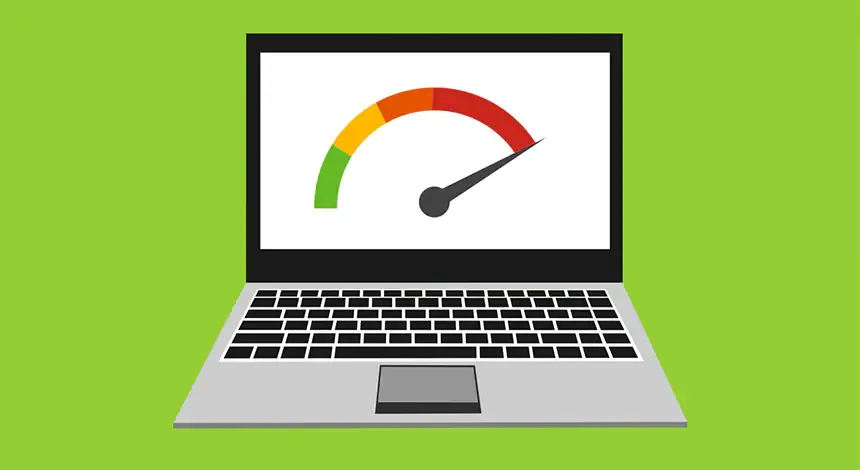
Günümüzde birçok kullanıcı, bilgisayarlarının zamanla yavaşladığından şikayet etmektedir. Bilgisayarın zamanla yavaşlamasının birçok sebebi olabilir: gereksiz dosyalar, işletim sistemindeki hatalar, yetersiz donanım veya kötü amaçlı yazılımlar gibi. Bu rehberde, bilgisayar hızlandırma yöntemlerini adım adım ele alacak ve her kullanıcının kendi bilgisayar performansını artırması için yapabileceği pratik önerilere yer vereceğiz.
İçindekiler
ToggleBilgisayarınıza yüklediğiniz her uygulama, indirdiğiniz her dosya ve web tarayıcılarınızda biriken geçici dosyalar zamanla diskinizi doldurur ve bilgisayarınızı yavaşlatır. Gereksiz dosyaları temizlemek, bilgisayarınızın hızını artırmada ilk adımdır.
Bilgisayarınız açıldığında otomatik olarak başlatılan programlar, başlangıç süresini uzatır ve genel performansı yavaşlatır. Bu programları yöneterek bilgisayarın hızını artırabilirsiniz.
İşletim sistemi ve uygulama güncellemeleri genellikle performans iyileştirmeleri ve hata düzeltmeleri içerir. Bu nedenle, güncellemeleri ihmal etmemek bilgisayarınızın performansını korumak için önemlidir.
Mekanik sabit diskler (HDD) üzerinde parçalanmış dosyalar, disk erişim süresini uzatarak bilgisayarın yavaşlamasına yol açar. Disk birleştirme işlemi, dosyaları düzenleyerek diskin daha hızlı çalışmasını sağlar.
Kötü amaçlı yazılımlar, bilgisayarın yavaşlamasına, donmasına ve veri kayıplarına yol açabilir. Bu yüzden düzenli olarak virüs taraması yapmak, bilgisayar performansını artırmak için gereklidir.
Bilgisayarınıza yüklediğiniz ancak artık kullanmadığınız programlar, depolama alanını doldurur ve sistem kaynaklarını tüketir. Gereksiz programları kaldırmak, hız üzerinde olumlu bir etki yaratır.
Tarayıcılar, günlük kullanımda sıkça tercih edildiğinden tarayıcı performansı da bilgisayar hızını etkiler. Fazla eklentiler ve biriken önbellek dosyaları tarayıcı hızını düşürür.
Bilgisayarın yavaşlamasında en sık karşılaşılan sebeplerden biri yetersiz RAM’dir. Daha fazla RAM, bilgisayarın aynı anda daha fazla işlemi yapmasını sağlar.
Mekanik sabit diskler, SSD’lere göre çok daha yavaş veri aktarımı sağlar. SSD kullanımı, bilgisayarın açılış hızını ve genel performansını büyük ölçüde artırır.
Bilgisayarınızda yetersiz RAM varsa, sanal bellek ayarlarını optimize ederek performans artışı sağlayabilirsiniz. Sanal bellek, sabit diskinizden ayrılan bir alanı geçici RAM olarak kullanır.
Windows işletim sisteminde bazı hizmetler varsayılan olarak çalıştırılır. Ancak bu hizmetlerin bir kısmı günlük kullanım için gerekli değildir ve sistem kaynaklarını tüketebilir.
Grafik ayarlarını düşürmek, özellikle eski veya düşük donanımlı bilgisayarlar için performansı artırabilir.
Üçüncü parti disk temizleme araçları, geçici dosyaları, çerezleri ve sistemdeki gereksiz verileri temizleyerek bilgisayarın performansını artırır.
Bilgisayarınız gün boyunca sürekli açık kaldığında, RAM ve diğer sistem kaynakları gereksiz yere dolabilir. Bu yüzden düzenli olarak bilgisayarınızı yeniden başlatmak, hız açısından önemlidir.
Bilgisayar hızını artırmanın bir diğer etkili yolu, işlemci yükseltmesidir. Ancak bu işlem genellikle masaüstü bilgisayarlarda daha kolay yapılabilir.
Özellikle oyun oynayan veya grafik yoğun uygulamalar kullananlar için, grafik kartı yükseltmesi performansı artıracaktır. Bilgisayarınız destekliyorsa, güçlü bir grafik kartı ile görüntü işlemlerini hızlandırabilirsiniz.
Bilgisayarınızın aşırı ısınması, işlemci hızını düşürebilir ve sistemin yavaşlamasına neden olabilir. İyi bir soğutma sistemi, bilgisayarınızın daha stabil ve hızlı çalışmasını sağlar.
Bilgisayar hızlandırma yöntemleri arasında en etkili olanlar, SSD’ye geçiş yapmak, RAM’i artırmak ve gereksiz dosyaları temizlemektir. Ayrıca, düzenli güncellemeleri yapmak ve antivirüs taraması gerçekleştirmek de bilgisayarınızın daha uzun ömürlü ve hızlı çalışmasına katkıda bulunur. Donanım yükseltmeleri daha büyük maliyet gerektirebilir, ancak uzun vadede en kalıcı çözüm olabilir.








Yorum Yaz